Googleビジネスプロフィール(Googleマイビジネス)でのコロナ対策まとめ③(営業状況更新編)
店舗を運営されている皆さん、こんにちは。
今回はGoogleビジネスプロフィール(Googleマイビジネス)で出来る「コロナ対策まとめ」第三回(最終回)としてコロナの影響を受けての営業状況の更新方法について紹介していきたいと思います。
なお、このシリーズは3回に分けて下記のような内容についてお伝えしてきましたので1回目、2回目の内容をご覧になりたい方はリンクをクリックしてご確認下さい。
- 一回目はコロナ関連についてGoogleビジネスプロフィール(Googleマイビジネス)での情報登録
- 二回目はコロナ対策状況についての情報発信
- 三回目は店舗の営業状況についてのGoogleビジネスプロフィール(Googleマイビジネス)運用(今回)
臨時休業や臨時営業時間の設定方法
ここ数週間、毎日テレビで発表される全国の新型コロナ感染者数が大幅に増加し、緊急事態宣言が再度発出された地域も出てきました。また、蔓延防止処置も新たに設定された地域もあります。
こういった緊急事態宣言等の対応で、一時的な営業日や営業時間の変更がある場合、Googleビジネスプロフィール(Googleマイビジネス)には通常の営業時間の他に特別営業時間を設定することができるようになっています。
特別営業時間は祝祭日などに営業時間がイレギュラーで変わる際に設定出来る項目となっていますが、Googleは営業日や営業時間が変わる場合は、特別営業時間で設定することを推奨しています。
特別営業時間で設定すれば、通常の営業時間の設定を残したまま指定した日時のみ変更することが可能です。
特別営業時間の設定方法
1,Googleビジネスプロフィール(Googleマイビジネス)のオーナー画面にログインします。
2,メニューの「情報」をクリックします。
3,設定項目から「特別営業時間」をクリックします。
4,今回変更になっている祝日が予め設定されていますので、営業時間を変更する日を選択して時間を変更します。
(休業とする場合は、営業日のスイッチをOFFにして「定休日」と表示します)
5,最後に「適用」をクリックすれば完了です。
店内で飲食はできないけどテイクアウトはできるといった場合の設定方法
緊急事態宣言や蔓延防止処置が適用されると、イレギュラーな営業形態をとる場合もあると思います。
その場合、おすすめしたい設定は「営業時間の詳細」を利用した設定です。店舗での飲食はできなくてもテイクアウトだけが出来るという場合に設定できます。
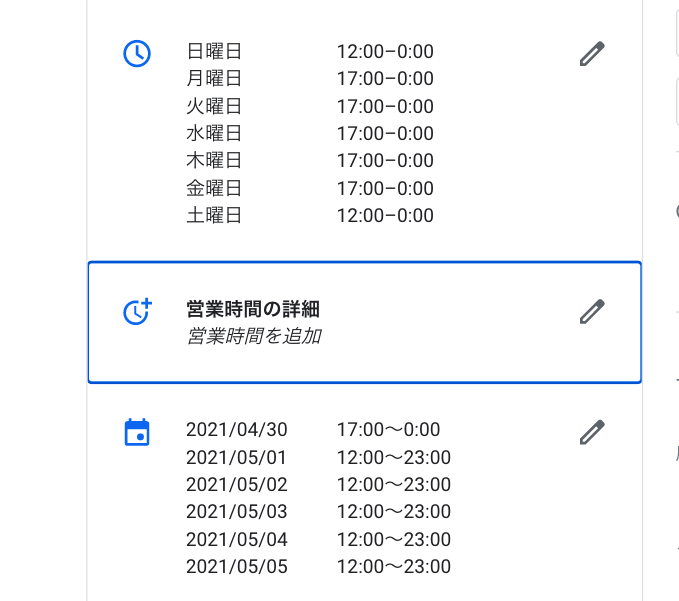
営業時間の詳細は、ビジネスカテゴリによって表示される内容が変わりますが、そこで設定できる項目がある場合はぜひ設定しましょう。
飲食店例↓
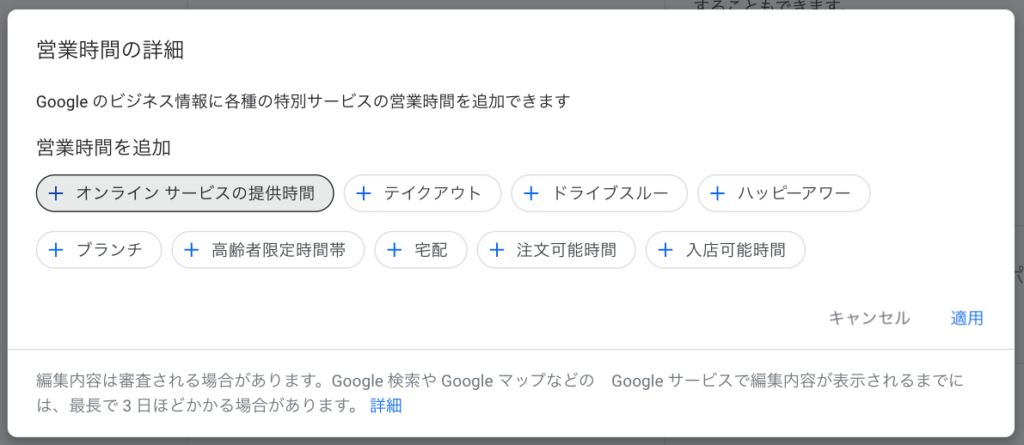
例えばテイクアウトと宅配だけが可能な場合、通常の営業時間は休業設定しておいて、「テイクアウト」と「宅配」で営業時間を設定するイメージです。
ユーザーにもより詳細な情報を知らせる事が出来ますので、ぜひイレギュラーな営業形態を実施される場合は、こちらの項目を設定してください。
このように、Googleビジネスプロフィール(Googleマイビジネス)には様々な営業状況を知らせる機能がありますので、店舗状況に合わせて設定するようにしましょう。
詳しくはこちら



回答を残す